Trovare il miglior plug-in per la velocità di WordPress: 6 plug-in e 6.000 siti Web reali testati
Pubblicato: 2021-07-21Uno studio di Google afferma che se il caricamento del tuo sito impiega più di 3 secondi, la probabilità di un rimbalzo aumenta del 32%. Detto questo, le prestazioni del sito Web sono fondamentali per i negozi di eCommerce o qualsiasi altro tipo di sito Web.
Un costo naturale per l'aggiunta di funzionalità al tuo sito tramite i plug-in potrebbe avere un impatto sulla velocità del sito. Anche così, alcuni plugin sono progettati per velocizzare il tuo sito. A sua volta, questo può aumentare le conversioni, ridurre la frequenza di rimbalzo e migliorare il ranking della ricerca organica.
I plug-in di velocità di WordPress possono funzionare in diversi modi; alcuni ottimizzano i tuoi contenuti comprimendo immagini o minimizzando JavaScript, mentre altri spostano i tuoi contenuti su server "più vicini" all'utente tramite una rete di distribuzione dei contenuti (CDN). Ci sono anche alcuni plugin che consentono al browser di dare la priorità alle parti più importanti di una pagina.
In passato, è stata posta molta enfasi sull'hosting più veloce per le prestazioni. Per il Web moderno, i colli di bottiglia come il dispositivo e la rete dell'utente finale sono cruciali. Questo è il motivo per cui i plug-in per le prestazioni possono potenzialmente avere un impatto molto maggiore rispetto al cambio di provider di hosting.
In questo post, daremo un'occhiata ad alcune soluzioni di prim'ordine per determinare il miglior plug-in di velocità per WordPress.
Includeremo Jetpack Boost nei nostri test. Questo è il nostro prodotto e lo adoriamo, ma ti incoraggiamo a scavare nei numeri e giudicare da solo. In breve, i numeri mettono Boost in testa in ogni categoria: ne parleremo di più in seguito.
Come abbiamo svolto il test
Prima di entrare nel test stesso, ti diamo una panoramica di ciò che abbiamo fatto. Ci sono sei plugin in totale (e li presenteremo più avanti). Abbiamo esaminato 1.000 siti del mondo reale per ogni plug-in contendente.
I siti sono tutti siti live in una varietà di ambienti di hosting. Questo ci ha permesso di ottenere risultati accurati e rappresentativi di come i plug-in di velocità di WordPress si sono comportati in natura.
Questo è un test su larga scala di 1.000 siti, che fornisce uno sguardo imparziale su quale plug-in di velocità di WordPress regna sovrano. Questo ti dà una vera panoramica di come i migliori plugin di WordPress avranno un impatto sul tuo sito e, in definitiva, quale usare.
Vale anche la pena notare che questo test si basa su un campione casuale di siti. Inoltre, non abbiamo controllato alcun provider di hosting, numeri di traffico o qualsiasi altra metrica.
Abbiamo utilizzato l'API di Google PageSpeed Insights per eseguire i test. I test sono stati eseguiti nell'arco di una settimana a giugno 2021. Esistono due parametri che determinano le prestazioni:
- Primo Contentful Paint (FCP) . Questo misura quando la prima immagine o testo viene visualizzato sullo schermo.
- La più grande pittura contenta (LCP) . L'opinione è che questa sia la metrica più importante. Misura quando il contenuto più grande viene visualizzato sullo schermo, rispetto a quando la pagina ha iniziato a caricarsi per la prima volta.
Insieme, costituiscono un quadro accurato delle prestazioni e della velocità di caricamento di un sito. Entriamo!
Qual è il miglior plug-in per la velocità di WordPress? 6 migliori soluzioni testate
Abbiamo selezionato i migliori plug-in per la velocità di WordPress disponibili, la maggior parte dei quali sono disponibili gratuitamente su WordPress.org: Jetpack Boost, WP Rocket, Hummingbird, WP-Optimize, W3 Total Cache e LiteSpeed Cache.
Ci sono oltre quattro milioni di installazioni tra i plugin disponibili su WordPress.org e BuiltWith riporta che WP Rocket viene utilizzato su oltre due milioni di siti live. Ciò significa che oltre sei milioni di siti WordPress live hanno attivato uno di questi plugin. Significa anche che questi sono i plug-in di velocità di WordPress più popolari sul mercato, perfetti per il confronto con Jetpack Boost.
Ecco una panoramica dei risultati:
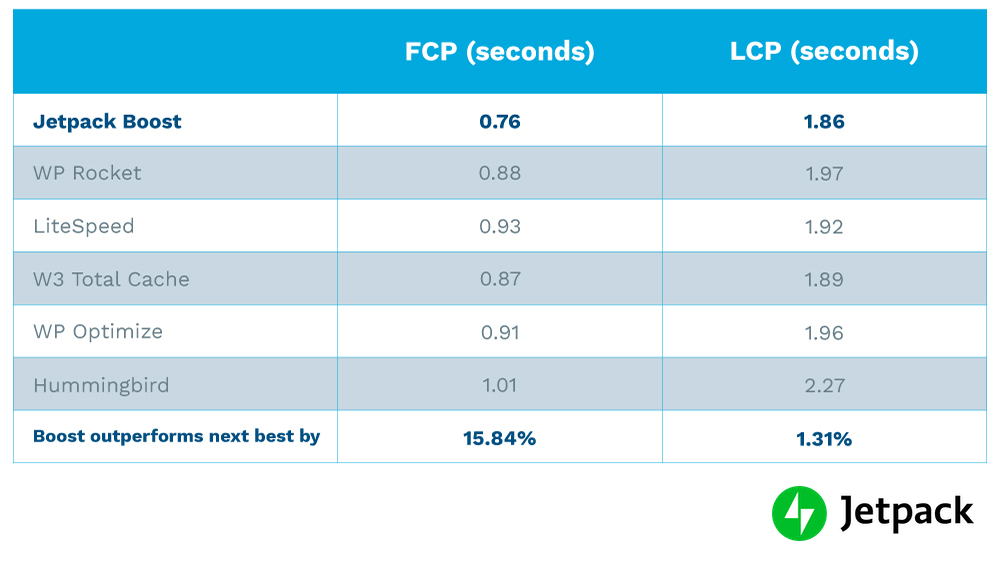
Ogni plugin è testato per First Contentful Paint e Largest Contentful Paint. I risultati sono in pochi secondi.
Jetpack Boost ha prestazioni migliori rispetto agli altri in questo elenco , specialmente per FCP. I numeri tra ogni plug-in sono molto più vicini per LCP, ma Jetpack Boost vince comunque il concorso.
Inoltre, Boost è migliore della media di tutti i plugin che abbiamo testato in grande stile: quasi il 18% per FCP e il 6% per LCP. Questi sono grandi numeri e mostrano la qualità reale del plugin.
Tuttavia, se vuoi saperne di più su questi risultati, iniziamo con Jetpack Boost, il primo plugin della nostra lista.
1. Potenziamento del jetpack
Jetpack Boost di Automattic (la stessa azienda che produce WooCommerce e WordPress.com) si impegna a fornire gli stessi vantaggi in termini di prestazioni dei siti Web leader nel mondo, senza dover armeggiare con concetti tecnici avanzati.
Ha un'interfaccia semplice che chiunque può facilmente comprendere e utilizzare, indipendentemente dal proprio livello di abilità. Come vedremo tra poco, ci sono tre impostazioni che puoi attivare o disattivare.
Le funzionalità che ottieni in Jetpack Boost includono l'ottimizzazione della struttura CSS per ogni pagina, JavaScript non essenziale ritardato fino a dopo il caricamento della pagina e caricamento lento delle immagini. Ciò significa che un'immagine viene caricata solo quando un utente scorre fino al punto in cui è posizionata su una pagina.
A prima vista, sembra che altri plugin nel nostro elenco possano avere più funzionalità di Jetpack Boost. Tuttavia, il nostro plugin segue un approccio nuovo e unico all'ottimizzazione della velocità di WordPress.
Invece di fornire centinaia di impostazioni di personalizzazione che potrebbero confondere un utente medio, Jetpack Boost è molto ostinato su ciò che funziona per la maggior parte dei siti e prende quelle decisioni per te per impostazione predefinita. Di conseguenza, ottieni un aumento istantaneo delle prestazioni senza alcuno sforzo aggiuntivo.
Configurazione di Jetpack Boost
Poiché il team di Jetpack ha già deciso per te la maggior parte delle impostazioni predefinite, configurare il plug-in è semplice e veloce.
Per iniziare, cerca "Jetpack Boost" nella directory dei plug-in di WordPress per installare e attivare il plug-in. Quindi, fai clic su Jetpack Boost nel menu della barra laterale di sinistra. Vedrai apparire una schermata di benvenuto. Fai clic su Inizia per creare un account WordPress.com o accedere a un account esistente.
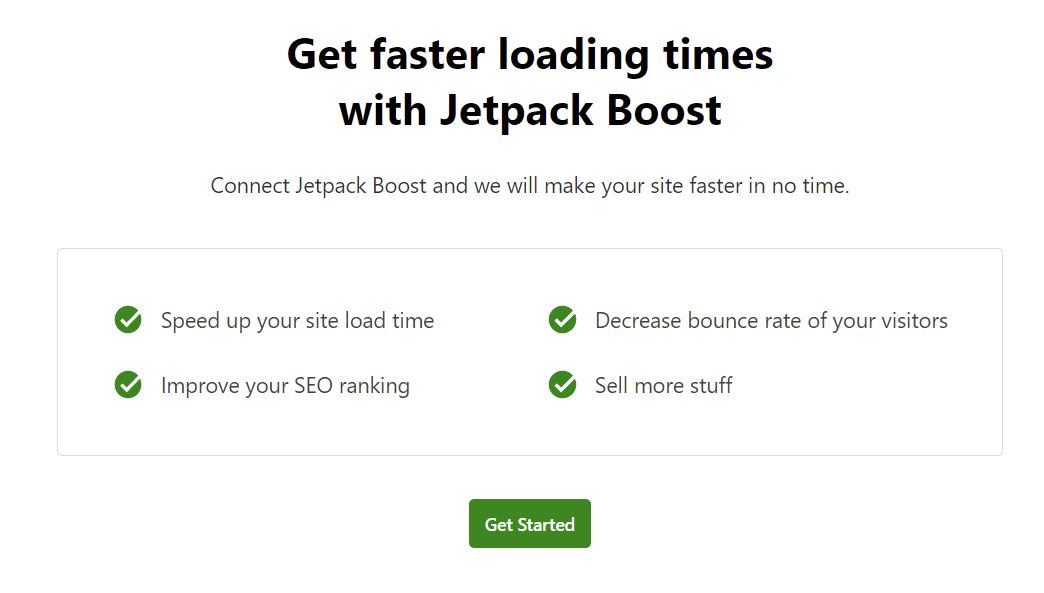
Nella schermata successiva, accendi semplicemente i moduli delle prestazioni uno per uno.
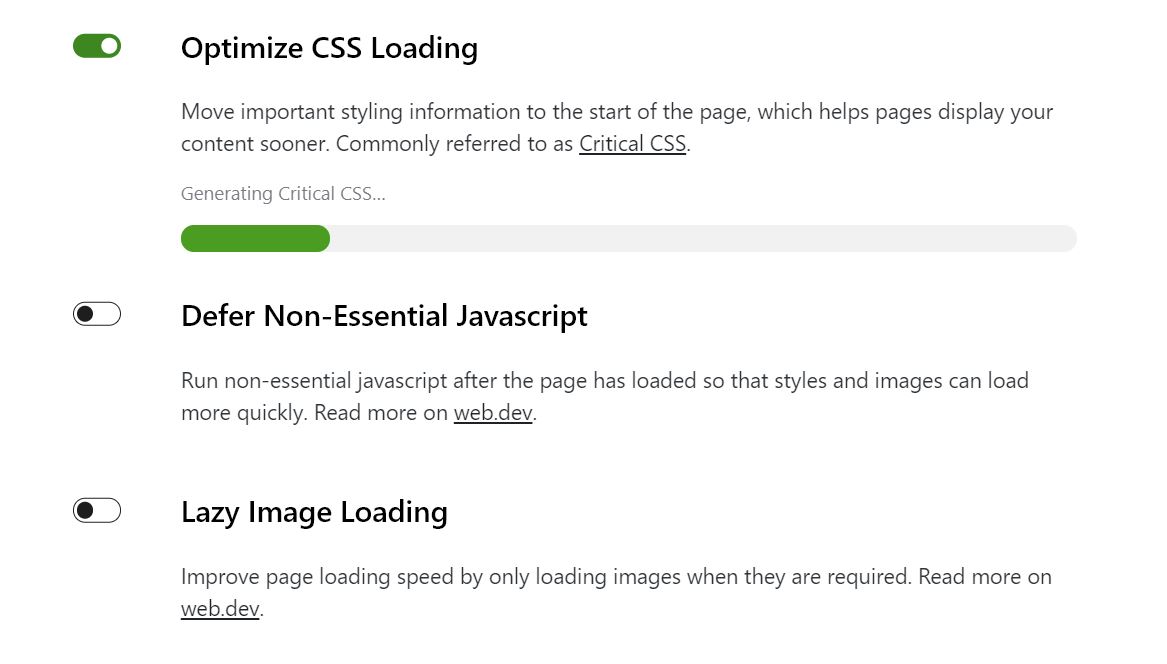
Tutto sommato, puoi configurare il plug-in in meno di due minuti.
Prestazioni del sito Web con Jetpack Boost
Come mostra il rapporto, la metrica FCP rientra ampiamente nel benchmark di 1,8 secondi. Anche l'LCP è eccezionale, con ben 1,86 secondi, ben al di sotto del benchmark.
In questo test, il plug-in ha battuto tutti gli altri plug-in di velocità di WordPress che abbiamo testato. La maggior parte di questi sono i principali contendenti. In effetti, i numeri ci dicono che Jetpack Boost supera il prossimo miglior plug-in - W3 Total Cache - rispettivamente di quasi il 16 percento e del 2 percento. Inoltre, ha meno tempo di configurazione e zero costi.
Jetpack Boost ha numeri stellari per la velocità del sito Web, con soli due minuti di sforzo. Questo lo rende un forte contendente per la posizione del miglior plug-in di velocità per WordPress.
2. WP Rocket
WP Rocket è la nostra unica soluzione premium in questo elenco e viene fornito con una fervente base di fan.
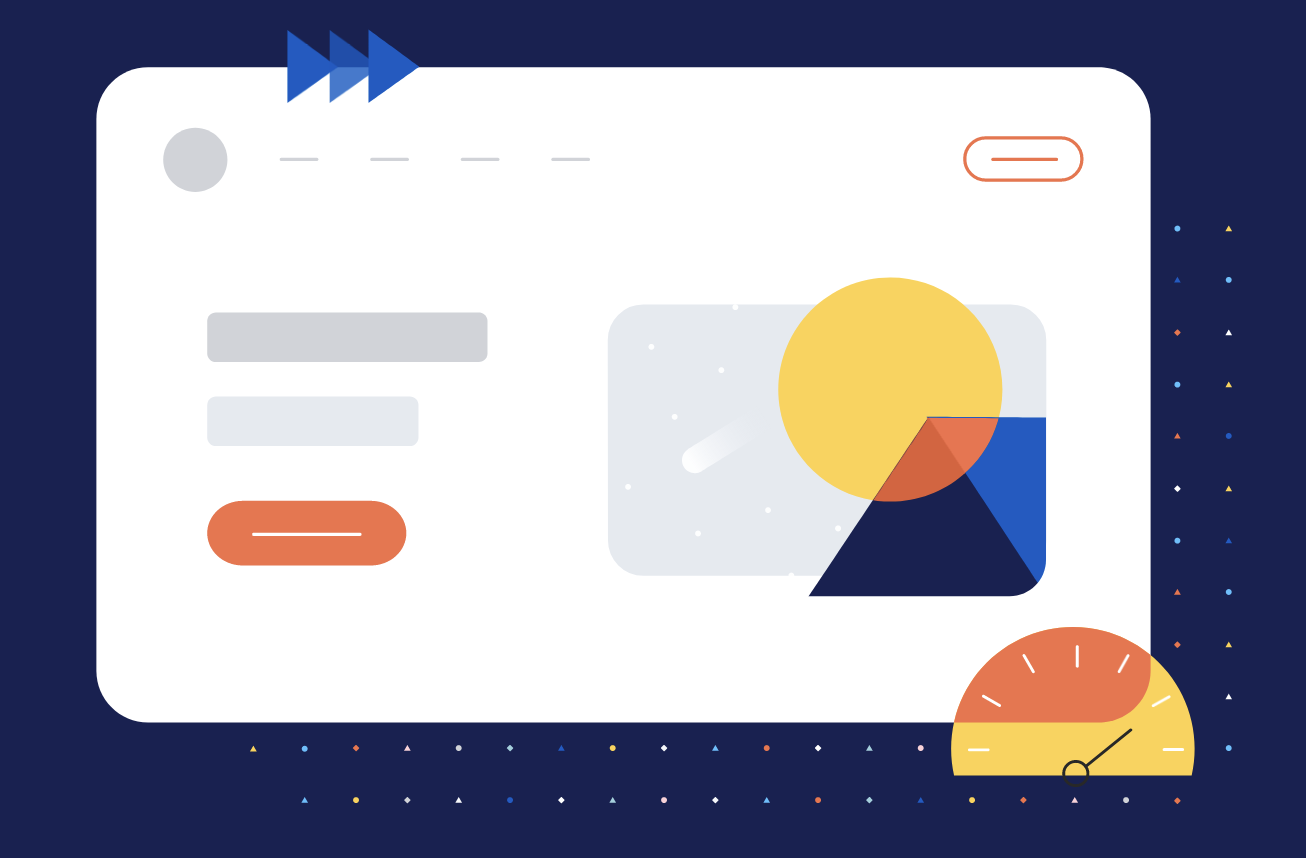
Fornisce la memorizzazione nella cache della pagina standard e ti offre anche il precaricamento della cache, la memorizzazione nella cache del browser e l'ottimizzazione dell'eCommerce.
Puoi anche integrare WP Rocket con una serie di CDN con un numero minimo di clic. In alternativa, puoi anche utilizzare RocketCDN dallo sviluppatore.
Configurazione di WP Rocket
L'80 percento delle funzionalità di memorizzazione nella cache di WP Rocket è attivato per impostazione predefinita. Ciò significa che, una volta installato e attivato il plug-in, devi fare ben poco.
Ci sono un sacco di altre impostazioni che puoi attivare - questo è l'ultimo 20 percento delle ottimizzazioni - ma abbiamo solo testato la configurazione predefinita del plug-in.
Proprio come Jetpack Boost, l'installazione dura circa due o tre minuti, dato che non è necessario attivare o modificare alcuna impostazione. Ovviamente siamo fan di questo approccio, ma la vera qualità sarà all'interno dei test.
Prestazioni del sito Web con WP Rocket
Mentre WP Rocket mantiene la sua promessa di un'elevata velocità del sito Web e ha alcuni numeri impressionanti su tutta la linea, Jetpack Boost funziona meglio.
Con cifre di 0,88 e 1,97 per FCP e LCP, è un decimo di secondo intero dietro a Boost su tutta la linea. Potrebbe non sembrare molto, ma potrebbe essere un'eternità per i tuoi visitatori.
Inoltre, Boost è gratuito mentre WP Rocket è una soluzione solo premium. Ovviamente, entrambi gli strumenti hanno tempi di configurazione rapidi, ma dato che i risultati e il prezzo sono indietro, Boost è il migliore qui.
3. LiteSpeed Cache
LiteSpeed Cache è un altro popolare plug-in di memorizzazione nella cache per WordPress. Utilizza la memorizzazione nella cache a livello di server per accelerare le tue pagine web.

Anche così, LiteSpeed è una tecnologia lato server. A meno che tu non sia un webmaster avanzato o utilizzi un hosting che utilizza LiteSpeed, è probabile che non sarai in grado di utilizzare tutte le sue funzionalità, in particolare la memorizzazione nella cache.
Inoltre, cercare di dare un senso all'interfaccia e al motivo per cui sono necessarie determinate specifiche del server per utilizzare il plug-in può creare confusione.
LiteSpeed Cache offre cache oggetti, cache del browser, cache OPcode, supporto CDN multiplo, push HTTP/2 CSS/JS, API Cloudflare, prefetch DNS e compatibilità con plug-in popolari come WooCommerce e Yoast SEO. Inoltre, hai la possibilità di ridurre HTML, CSS e JavaScript, inclusi XML e CSS in linea.
Configurazione della cache LiteSpeed
Per ribadire, se non stai utilizzando un server LiteSpeed, nessuna delle funzionalità di memorizzazione nella cache è disponibile per te.
Tuttavia, se disponi di un server supportato da LiteSpeed, puoi installare e attivare il plug-in. Le funzionalità di base della cache verranno abilitate per impostazione predefinita, che puoi modificare da LiteSpeed Cache > Cache . Tuttavia, ci sono diverse impostazioni da eseguire, che potrebbero richiedere del tempo.
Prestazioni del sito Web con LiteSpeed Cache
Nonostante i consensi ricevuti da LiteSpeed Cache, Jetpack Boost ha superato il plug-in di velocità di WordPress qui.
Sebbene batta i benchmark, non è affatto vicino a Boost. Le metriche di 0,93 per FCP e 1,92 per LCP non corrispondono, soprattutto perché è da uno a due decimi dietro Boost in ogni categoria.
Tenendo presente il nostro campione di test casuali, Jetpack Boost potrebbe essere la tua soluzione ideale, anche se esegui un server LiteSpeed.
4. Cache totale W3
W3 Total Cache è un plugin completo per la memorizzazione nella cache di WordPress. Fornisce molte funzionalità per ottimizzare il tuo sito Web per prestazioni elevate.
Può migliorare le prestazioni memorizzando nella cache quasi ogni parte del tuo sito, inclusi CSS, JavaScript, pagine, post, risultati di ricerca e feed RSS.
Altre caratteristiche degne di nota sono la minimizzazione di pagine, post, HTML, CSS e JavaScript, insieme al supporto per l'integrazione CDN.
Tuttavia, uno svantaggio di questo plugin è che avere così tante funzionalità lo rende leggermente complicato per gli utenti senza competenze tecniche. Se sei un principiante nel mondo di WordPress, le opzioni di backend potrebbero confonderti.
Configurazione della cache totale W3
Dopo aver attivato il plug-in nella dashboard di amministrazione di WordPress, vai su Plugin > Plugin installati . Nell'elenco dei plug-in installati, trova W3 Total Cache e fai clic su Impostazioni .
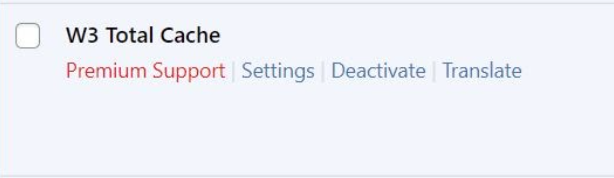
Successivamente, vedrai una guida all'installazione. Premi Avanti per ottenere le impostazioni della cache della pagina , eseguire un test e scegliere un'opzione di archiviazione che mostri le migliori prestazioni.
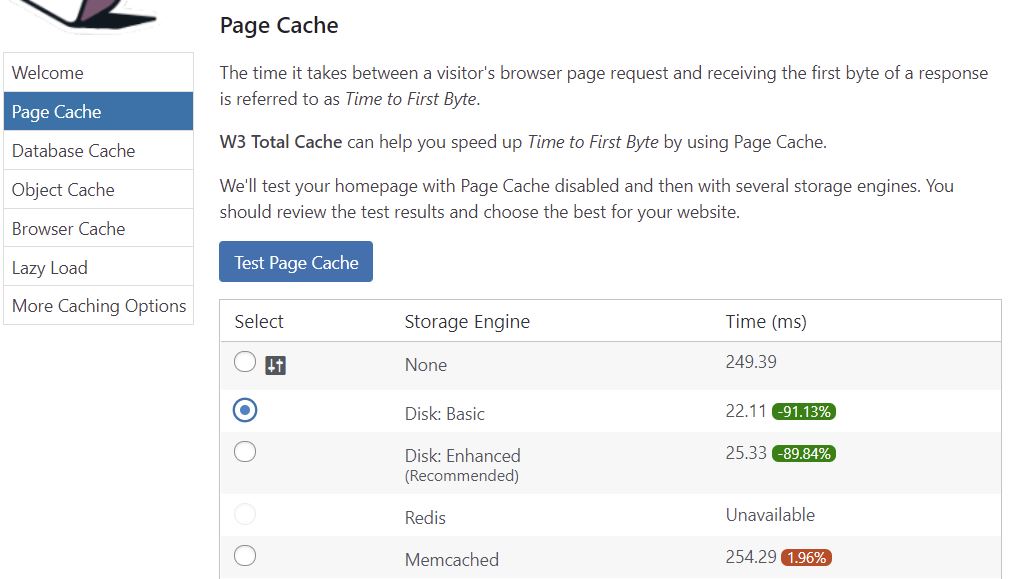
Quindi, segui i passaggi guidati per configurare in modo simile impostazioni come cache del database, cache degli oggetti e così via. Nel complesso, ci sono voluti circa 7-8 minuti per completare i passaggi e impostare la memorizzazione nella cache.
Prestazioni del sito Web con W3 Total Cache
Considerando il tempo impiegato per completare la configurazione di base, ci aspettavamo un significativo miglioramento delle prestazioni.
Naturalmente, sia questo che Jetpack Boost sono plugin gratuiti. Tuttavia, Boost ha un tempo di configurazione super veloce e numeri migliori dopo il test. È davanti a W3 Total Cache di circa un decimo in tutte le categorie. Sebbene 0,88 (FCP) e 1,97 (LCP) non siano male, non possono competere con Boost.
5. WP-Ottimizza
WP-Optimize è un'altra soluzione ben nota tra i migliori plugin di cache per WordPress. È iniziato come ottimizzatore di database, ma da allora ha aggiunto funzionalità di memorizzazione nella cache alla sua offerta principale.
Di conseguenza, ora è una soluzione all-in-one per abilitare la memorizzazione nella cache sul tuo sito Web, ottimizzare il database e comprimere le immagini.
È dotato di funzionalità essenziali come cache specifica del dispositivo, precaricamento della cache, regole avanzate di esclusione della cache, cache del browser e minimizzazione di CSS, HTML e JavaScript.
Configurazione di WP-Optimize
Dopo aver attivato il plug-in WP-Optimize, vai su WP-Optimize > Cache > Abilita cache della pagina . Salva le impostazioni.
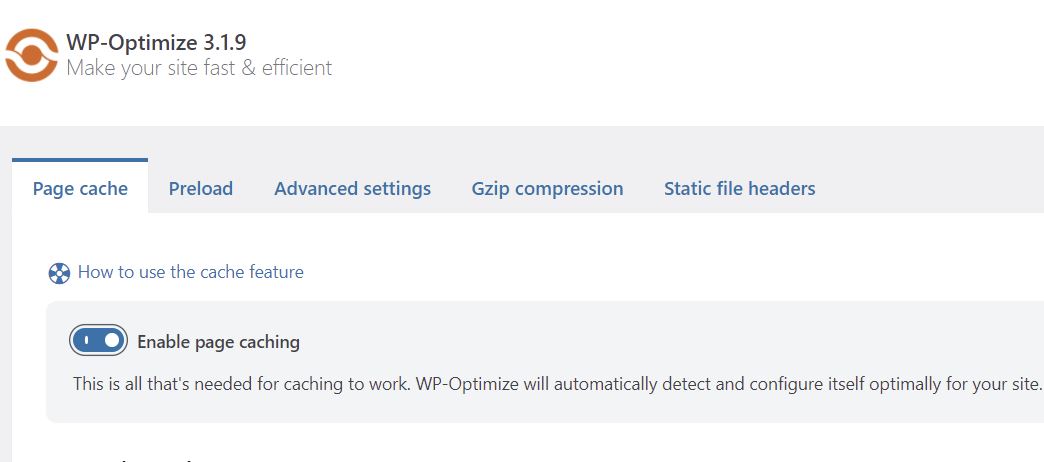
Tuttavia, tieni presente che le tue pagine verranno memorizzate nella cache solo quando gli utenti le visitano. Per memorizzare immediatamente le pagine nella cache, dovrai eseguire un altro passaggio: precaricare le pagine.
Il nostro team ha impiegato alcuni minuti in più per capirlo perché la documentazione è un po' fuorviante. Indica che le pagine inizieranno a memorizzare nella cache non appena abilitiamo la memorizzazione nella cache, il che non è il caso.
Per precaricare le pagine, vai alla scheda Precarica accanto alla scheda Cache della pagina e fai clic su Esegui ora .
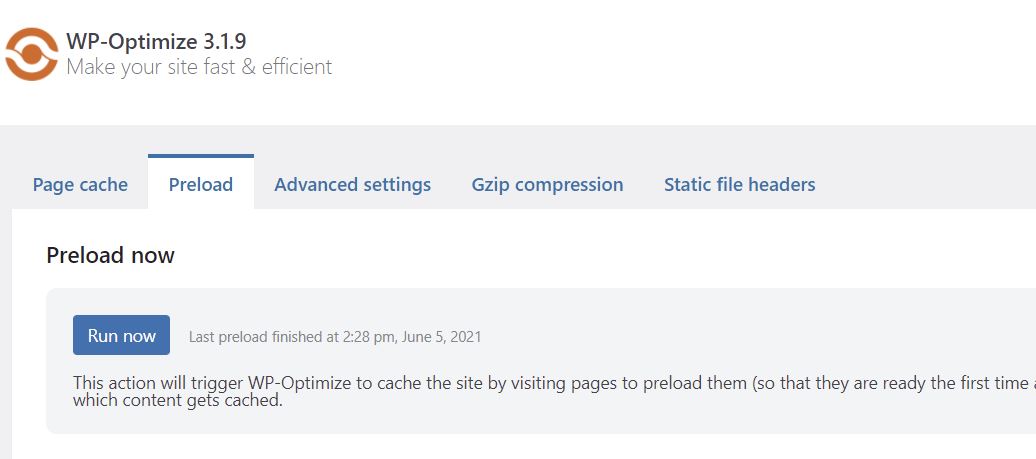
A seconda di quante pagine hai sul tuo sito web, il processo di precaricamento può richiedere dai 5 ai 15 minuti.
Il tempo totale dall'attivazione all'abilitazione della cache e al calcolo del passaggio di precaricamento è stato di circa 5 minuti, un tempo più lungo rispetto agli altri plug-in che abbiamo testato finora.
Prestazioni del sito Web con WP-Optimize
È un modello che abbiamo visto finora, ma i dati sulle prestazioni di WP-Optimize non reggono a Boost su tutti i 1.000 siti casuali che abbiamo testato. Risultati come 0,91 mettono WP-Optimize dietro il boost di circa 0,15 secondi.
Sebbene il plug-in funzioni molto meglio con LCP, è ancora in ritardo rispetto a Boost. In effetti, è vicino al benchmark di due secondi per LCP, mentre Boost non è affatto vicino.
6. Colibrì
Hummingbird, sviluppato da WPMU DEV, è una voce consolidata nello spazio di velocità di WordPress.
Le sue capacità di memorizzazione nella cache consistono nella memorizzazione nella cache del browser, nella memorizzazione nella cache della pagina, nella memorizzazione nella cache RSS e nella memorizzazione nella cache di Gravatar. Si integra anche con CDN come Cloudflare.
Hummingbird è uno dei plugin più ricchi di funzionalità disponibili. Tuttavia, se sei un utente WordPress di livello principiante, le varie opzioni possono diventare opprimenti.
Mentre Hummingbird tenta di mappare e spiegare tutto quando attivato, potresti non avere un quadro chiaro di cosa esattamente devi fare o usare.
Configurazione del colibrì
Una volta che il plug-in è stato installato e attivato nella dashboard di amministrazione di WordPress, vai su Hummingbird > Caching > Page Caching per attivare le funzionalità di memorizzazione nella cache. Fare clic su Attiva .
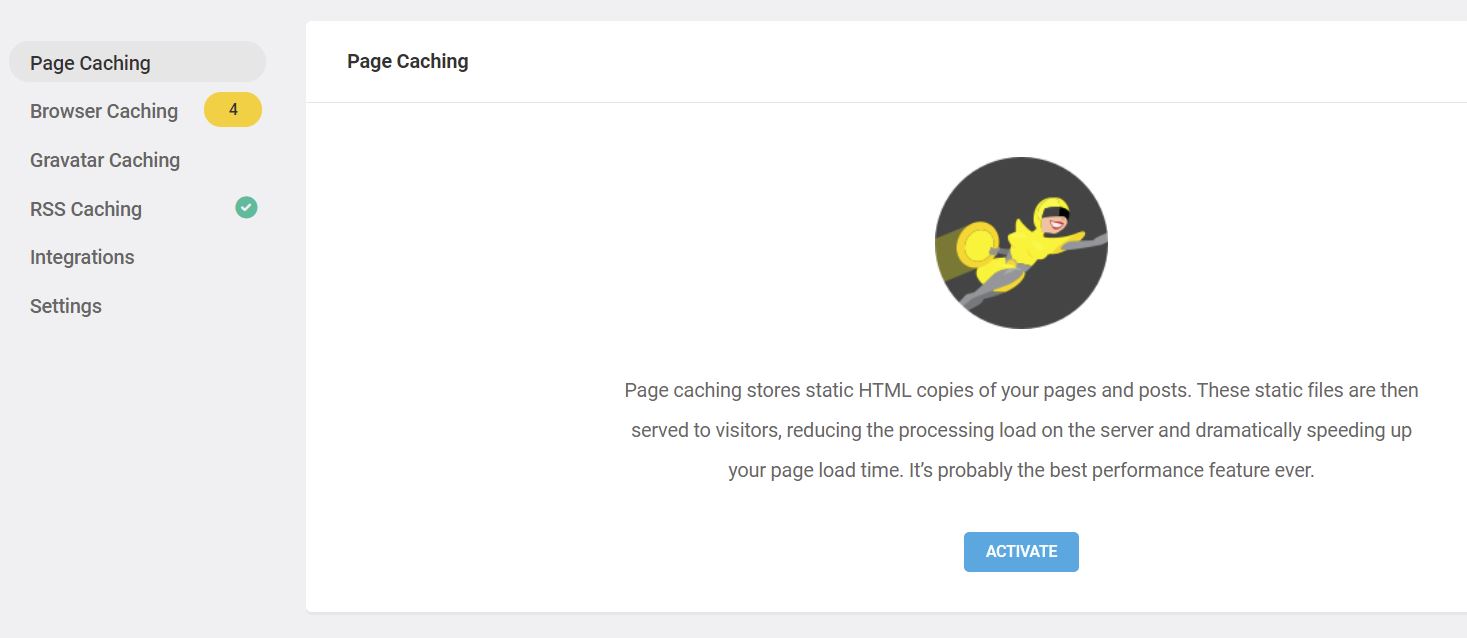
Da lì, puoi configurare opzioni come il precaricamento della cache, l'esclusione di determinate pagine o post e l'abilitazione della memorizzazione nella cache per i dispositivi mobili. Successivamente, ci sono sezioni separate per la memorizzazione nella cache del browser e altre forme di memorizzazione nella cache.
Ci sono molte impostazioni qui da esaminare e capire una per una, quindi ci atterremo alle impostazioni predefinite e vedremo come sono cambiate le prestazioni. Con la configurazione predefinita, il tempo di configurazione era inferiore a due minuti.
Prestazioni del sito Web con Hummingbird
Nonostante Hummingbird sia un veterano tra i plug-in di velocità di WordPress, non è riuscito a toccare i numeri di Jetpack Boost rispetto alla dimensione del nostro campione casuale.
Rispetto a Jetpack Boost, è dietro di quasi tre decimi . Spicca il più grande Contentful Paint, con quasi mezzo secondo di differenza tra Hummingbird e Boost.
Non c'è gara per questo confronto e Boost ha tarpato le ali di Hummingbird su prestazioni, usabilità e prezzo.
I risultati sono in: qual è il miglior plug-in per la velocità di WordPress?
In questo post, abbiamo testato sei dei migliori plug-in di velocità per WordPress. La maggior parte di questi, a parte WP Rocket, sono disponibili gratuitamente nella directory dei plugin di WordPress.
Dato che puoi dedicare due minuti all'installazione del plug-in Jetpack Boost gratuito, il ritorno sull'investimento (ROI) è sbalorditivo.
Jetpack Boost ha battuto tutti gli altri plugin, alcuni con anni di prestazioni stellari, in ogni area. Boost offre un valore irresistibile: un aumento significativo della velocità del tuo sito e una configurazione semplice. I numeri mostrano che Boost è il migliore in ogni area, per alcune metriche fino al 18% in più rispetto alla media.
Il vero vincitore dell'esperimento per trovare il plug-in con la migliore velocità per WordPress non sarà un plug-in, ma i visitatori del tuo sito web. Fornendo loro un accesso più rapido al tuo sito, aprirai la strada a un'esperienza utente eccezionale e, di conseguenza, a più conversioni.
